Как восстановить систему на компьютере с Windows 10

Если на вашем компьютере возникли проблемы и он стал нестабильным, вы можете использовать функцию восстановления системы в Windows 10, чтобы отменить последние изменения, вызывающие проблемы на нем.
 Используйте восстановление системы, чтобы исправить компьютер с Windows 10
Используйте восстановление системы, чтобы исправить компьютер с Windows 10
Функция защиты системы в Windows 10 предназначена для автоматического создания точек восстановления системы всякий раз, когда на компьютере обнаруживается изменение системы.
Это позволяет вам откатить компьютер до предыдущего рабочего состояния, если он станет нестабильным после крупного обновления Windows, после установки сторонних приложений или из-за изменения в системных настройках.
Однако можно восстановить компьютер с помощью функции восстановления системы, только если на нем доступна точка восстановления системы.
Вы не сможете использовать функцию восстановления системы, если на компьютере нет стабильной точки восстановления системы.
Как выполнить восстановление системы в Windows 10
Если на вашем устройстве доступны точки восстановления, вы можете выполнить следующие действия, чтобы восстановить компьютер с помощью функции восстановления системы.
1. Откройте Проводник на компьютере.
2. На экране проводника щелкните правой кнопкой мыши Этот компьютер и выберите Свойства.
3. На экране свойств системы щелкните ссылку Защита системы, расположенную на правой панели.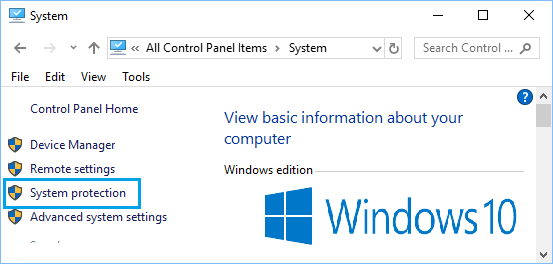
4. При появлении запроса введите пароль администратора, чтобы перейти к следующему экрану.
5. На следующем экране выберите диск, который вы хотите восстановить, и нажмите Восстановление системы.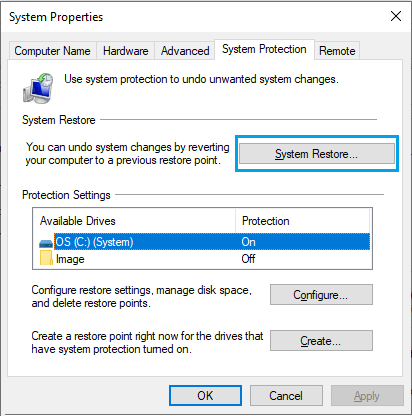
6. На экране «Восстановление системы» нажмите кнопку Далее.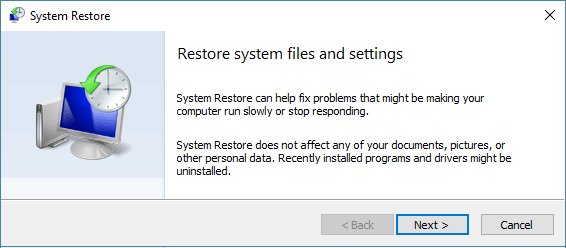
7. На следующем экране установите флажок Показать дополнительные точки восстановления > выберите точку восстановления, которую вы хотите использовать, и нажмите Далее.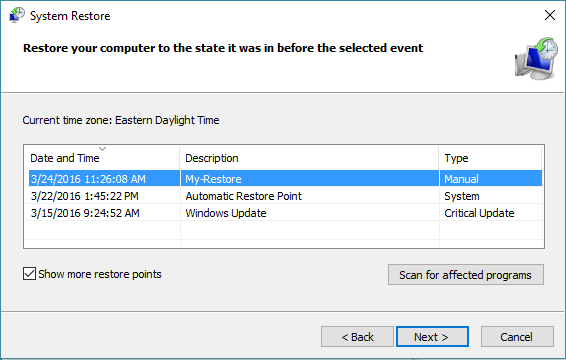
Примечание. После выбора точки восстановления лучше нажать кнопку Сканировать на наличие уязвимых программ, чтобы просмотреть приложения, которые могут быть удалены в процессе восстановления.
8. Нажмите Готово, чтобы начать процесс восстановления системы.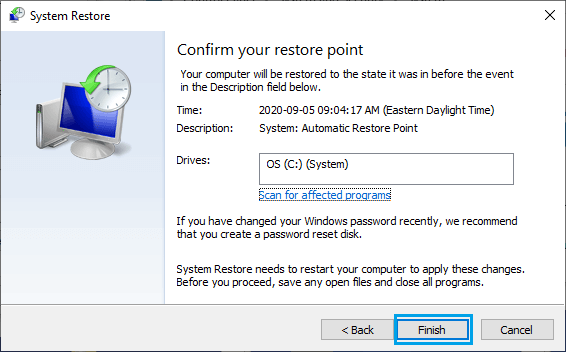
9. Теперь вы увидите всплывающее окно, показывающее, что идет процесс восстановления системы.
10. После завершения процесса восстановления вы увидите всплывающее окно, информирующее о том, что ваша система была восстановлена.
После завершения процесса восстановления вы обнаружите, что ваш компьютер находится в том же рабочем состоянии, в каком он был при создании точки восстановления системы.






